การเขียนบทความนี้ เพื่อเป็นข้อมูลประกอบกิจกรรมการแลกเปลี่ยนเรียนรู้ของศูนย์บรรณสารสนเทศ ประจำปีการศึกษา 2563 เรื่อง เข้าใจข้อมูล สื่อสารได้เข้าใจ โดนใจผู้ใช้
เนื่องจากมีการพิจารณาแล้วเห็นว่า ในระบบห้องสมุดอัตโนมัติ มีการลงข้อมูลบรรณานุกรมพร้อมรายละเอียดอื่นๆ ที่ผู้ใช้ห้องสมุดควรทราบและจะเป็นประโยชน์ต่อการสืบค้นทรัพยากรสารสนเทศในห้องสมุด โดยเฉพาะระบบห้องสมุด WorldShare Management Services (WMS) เป็นระบบที่เป็นแหล่งรวมข้อมูลทางบรรณานุกรมของทรัพยากรสารสนเทศของห้องสมุดเป็นสมาชิกในเครือข่ายมากกว่า 7,200 แห่งทั่วโลก ดังนั้น ข้อมูลหรือข้อความที่ลงในปรากฏในระเบียนบรรณานุกรม 1 ระเบียนจะมีความแตกต่างจากระเบียนบรรณานุกรมของระบบห้องสมุดโดยทั่วไป การที่ผู้ใช้ห้องสมุดจะสามารถใช้ฟังก์ชั่นงานต่างๆ และข้อมูลหรือข้อความที่ปรากฏในระเบียนบรรณานุกรมได้อย่างเกิดประโยชน์สูงสุดนั้น บุคลากรของห้องสมุดควรจะต้องเป็นบุคคลที่มีความรู้หรือสามารถอธิบายข้อมูลหรือข้อความในระเบียนบรรณานุกรมให้กับผู้ใช้ได้ดีที่สุด
แต่การที่บุคลากรของศูนย์บรรณสารสนเทศ ส่วนใหญ่จบมาจากหลากหลายสาขา และปฏิบัติหน้าที่ในงานอื่นๆ ที่เป็นงานหลัก แต่ต้องทำหน้าที่ให้บริการในช่วงนอกเวลาทำการ ย่อมทำให้มีความรู้ ข้อมูลที่อาจจะไม่เท่ากัน และเพื่อเป็นการปรับทักษะ หรือให้องค์ความรู้ใหม่ ๆ ที่ระบบพัฒนาขึ้นมาใหม่ ด้วย ศูนย์บรรณสารสนเทศ จึงได้จัดกิจกรรมแลกเปลี่ยนเรียนรู้ เรื่อง “เข้าใจข้อมูล สื่อสารได้เข้าใจ โดนใจผู้ใช้” นี้ขึ้น ทั้งนี้ เน้นข้อมูลหรือข้อความที่ผู้ใช้ห้องสมุดเห็นจากระบบการสืบค้นเป็นหลัก
ในการเขียนเอกสารนี้ ขอเขียนขึ้นในลักษณะที่เป็นข้อคำถาม ซึ่งน่าจะง่ายต่อความเข้าใจ และเป็นไปตามลำดับของการเข้าใช้ระบบ
1. การแจ้ง URL ในการสืบค้น
คำอธิบาย: ให้ตอบว่า https://hcu.on.worldcat.org/discovery
ถ้าต้องตอบว่า จะสืบค้นทรัพยากรสารสนเทศของศูนย์บรรณสารสนเทศได้จากช่องทางใด ควรจะตอบว่า https://hcu.on.worldcat.org/discovery มากกว่าที่จะตอบว่า เข้ามาที่เว็บไซต์ศูนย์บรรณสารสนเทศ ที่ https://lib-km.hcu.ac.th
เนื่องจากหน้าเว็บไซต์ศูนย์บรรณสารสนเทศ ได้ทำช่องสืบค้นของระบบห้องสมุด WMS ไว้ให้ จึงง่ายต่อการแนะนำ และ URL สำหรับหน้าจอการสืบค้นของ WMS อาจจะยาวและจำยาก แต่ควรแนะนำให้แจ้ง URL ที่ ตัวสืบค้นของระบบห้องสมุด WMS จะดีกว่า เนื่องจากระบบ WMS มีการบริหารจัดการอยู่บน Cloud กรณีที่มหาวิทยาลัยไฟดับ หรือมีการบำรุงรักษาระบบไฟฟ้า ผู้ใช้สามารถเข้าสืบค้นมายังระบบห้องสมุด WMS ได้โดยตรง (ไม่ต้องมาเข้าที่เว็บไซต์ของศูนย์บรรณสารสนเทศ ซึ่งจะเข้าใช้ไม่ได้ถ้าเกิดไฟดับ เนื่องจากเว็บไซต์ศูนย์บรรณสารสนเทศ อยู่บนเซิร์ฟเวอร์ที่มหาวิทยาลัย)
สำหรับ URL https://hcu.on.worldcat.org/discovery นี้ มีเทคนิคในการจำแบบง่าย ๆ ดังนี้
hcu = Huachiew University
on = บน
worldcat = รายการบรรณานุกรมบนโลก (World Cataloging)
org = องค์กร (organization) เป็นชื่อโดเมนบริหารโดย OCLC
discovery = การสืบค้น การค้นหา
ทั้งหมดนี้จะมีชื่อเรียกเป็นคำย่อสำหรับหน้าจอหรือช่องทางการสืบค้นของระบบ WMS ว่า WCD = worldcat discovery หรือคำทั่วไป ที่เรามักจะได้ยินว่า OPAC ของระบบห้องสมุดอัตโนมัติทั่วไป นั่นเอง
2. WorldCat คืออะไร
คำอธิบาย: คำว่า WorldCat ย่อมาจาก World Cataloging หมายถึง การเป็นแหล่งรวมระเบียนบรรณานุกรมของทรัพยากรสารสนเทศทั่วโลก ไว้ในที่เดียวกัน
หลายๆ ท่าน อาจจะเคยได้ยินคำว่า Union Catalog หรือ สหบรรณานุกรม ซึ่งเป็นลักษณะเดียวกัน และมีวัตถุประสงค์เดียวกัน คือ การรวมระเบียนบรรณานุกรมของทรัพยากรสารสนเทศจากหลายๆ แห่งไว้ที่เดียวกัน เพื่อให้สะดวกในการสืบค้นจากแหล่งเดียว เพื่อจะได้เห็นหรือทราบว่ามีทรัพยากรสารสนเทศที่ต้องการจากที่อื่น ๆ ไม่ต้องเสียเวลาในการสืบค้นจากแต่ละแห่ง
แต่คำว่า World Cat คือ เป็น การรวมระเบียนบรรณานุกรมจากทั่วโลก ซึ่งต้องมีความร่วมมือกัน และมีการเชื่อมโยงไปถึงการยืมระหว่างห้องสมุด เพื่อเป็นการแบ่งปันทรัพยากรสารสนเทศร่วมกัน
โดยในตอนแรก บริษัท OCLC (บริษัทผู้พัฒนา) ได้มีการขอความร่วมมือจากห้องสมุดแต่ละแห่งทั่วโลก ในการนำข้อมูลระเบียนบรรณานุกรมมาลงในระบบ WorldCat และถ้ามีการใช้ระเบียนบรรณานุกรมของห้องสมุดใด OCLC จะมีการแบ่งเงินกลับมาให้ห้องสมุดแห่งนั้น ๆ ด้วย เพื่อเป็นการจูงใจให้ห้องสมุดแต่ละแห่งนำระเบียนบรรณานุกรมเข้าระบบ ปัจจุบันได้ยกเลิกระบบการแบ่งเงินนี้แล้ว
ต่อมา OCLC มีการพัฒนาระบบห้องสมุดอัตโนมัติ ที่เรียกว่า WoldShare Management Services หรือ WMS เพิ่มขึ้น และเชื่อมโยงกับ WorldCat ดังนั้น เมื่อห้องสมุดใดซื้อระบบ WMS ก็เสมือนได้ใช้ระบบ WorldCat และข้อมูลก็จะถูกเผยแพร่ในระบบนั้นเช่นเดียวกัน ทำให้เห็นข้อมูลระเบียนบรรณานุกรม และสามารถยืมระหว่างห้องสมุดด้วยกันได้
3. ทำไม มหาวิทยาลัยหัวเฉียวเฉลิมพระเกียรติ ต้องใช้โปรแกรมนี้
คำอธิบาย: เหตุที่ ศูนย์บรรณสารสนเทศ เสนอให้มหาวิทยาลัยซื้อระบบ WMS มาใช้ เนื่องจากมีการเปรียบเทียบคุณลักษณะหลายประการของระบบห้องสมุดอัตโนมัติทั้งพัฒนาโดยคน/บริษัท/มหาวิทยาลัยในประเทศไทยและบริษัทต่างประเทศ รวมทั้งประเด็นที่ WMS มีระบบ Knowledge Base (ห้องสมุดใดที่เป็นสมาชิกจะต้องนำฐานข้อมูลที่บอกรับมาแบ่งปันในระบบนี้ด้วย) ทำให้เป็นอีกประเด็นสำคัญที่ทำให้มหาวิทยาลัยอาจจะได้ประโยชน์จากระบบนี้มาก โดยที่มหาวิทยาลัยไม่ต้องเสียค่าใช้จ่ายในการบอกรับฐานข้อมูลอื่นๆ อีก อีกทั้งมีระบบการยืมระหว่างประเทศ ซึ่งจะเป็นฟังก์ชั่นที่สามารถใช้ประโยชน์ได้ โดยการยืมจากที่อื่น ไม่ต้องเสียงบประมาณในการจัดซื้อเอง
สรุป คือ ใช้ระบบห้องสมุดอัตโนมัติที่มีฟังก์ชั่นดีกว่าระบบเดิมที่ใช้อยู่ในศูนย์บรรณสารสนเทศ และเป็นการแก้ไขปัญหาเรื่องเซิร์ฟเวอร์ ที่ต้องแก้ไขอยู่เป็นระยะๆ (โดยเฉพาะในระยะหลังๆ) การใช้ระบบ WMS ทำให้ตัดปัญหาเรื่องเซิร์ฟเวอร์ เนื่องจากเป็นระบบที่บริหารจัดการอยู่บน Cloud แม้ว่าฟังก์ชั่นการใช้งานจะมีความซับซ้อนมากกว่าระบบที่เคยใช้ เนื่องจากเป็นระบบที่ร่วมกันใช้ทั่วโลก มิได้เป็นการใช้ในห้องสมุดของมหาวิทยาลัยเพียงแห่งเดียว ใช้ข้อมูลระเบียนบรรณานุกรมจากห้องสมุดแห่งอื่นๆ ด้วย ทำให้ลดเวลาในการทำงาน (สามารถใช้ระเบียนเดียวกับห้องสมุดแห่งอื่นๆ เพียงเพิ่ม LBD และ LHR เข้าไป LBD คือ Local Bibliographic หมายถึง ข้อมูลเฉพาะของห้องสมุดที่ใช้ระเบียนเดียวกับแห่งอื่น แต่มีข้อมูลบางอย่างที่เจ้าของระเบียนไม่มี สามารถใส่ใน LBD ได้ ส่วน LHR หมายถึง Item record นั่นเอง) ใช้บริการยืมระหว่างห้องสมุด มีฟังก์ชั่นการแสดงผลข้อมูลที่เหมือนกันการสืบค้นฐานข้อมูลออนไลน์เพื่อการวิจัยอื่นๆ เช่น การทำรายการอ้างอิงทางบรรณานุกรม (Cite) ระบบห้องสมุดอัตโนมัติทั่วไปไม่มีฟังก์ชั่นนี้ สามารถส่ง link ของระเบียนที่สืบค้น หรือส่งผลการสืบค้นไปทางอิเล็กทรอนิกส์เมลได้
4. WMS คืออะไร ต่างอะไรกับ WCD
คำอธิบาย: ตามที่กล่าวไว้ในข้อต้น ๆ ว่า WMS ย่อมาจาก WorldShare Management Services เป็นชื่อระบบห้องสมุดอัตโนมัติ ส่วน WCD ย่อมาจาก WorldCat Discovery เป็นหน้าจอการสืบค้นข้อมูลทรัพยากรสารสนเทศของสมาชิกในเครือข่าย OCLC มักจะมีการเรียกผิดกันอยู่ในบางครั้ง
5. สถิติจำนวนระเบียน จำนวนห้องสมุดที่เป็นสมาชิก จำนวนภาษาที่มีอยู่ใน WorldCat
คำอธิบาย: สามารถเข้าไปที่ https://www.oclc.org/en/worldcat/inside-worldcat.html
6. โมดูลการทำงานมีกี่โมดูล
คำอธิบาย: สำหรับโมดูลการทำงานของระบบ WMS มีครบถ้วน เหมือนกับระบบห้องสมุดอัตโนมัติอื่นๆ แต่อาจจะมีฟังก์ชั่นการใช้งานมากกว่าระบบเดิมที่ศูนย์บรรณสารสนเทศเคยใช้ หรือระบบห้องสมุดอื่นๆ ชื่อโมดูลอาจจะมีการเรียกไม่เหมือนกัน บ้าง
ที่เห็นชัดเจนก็คือ Metadata Module เพราะเดิมมักจะคุ้นกับคำว่า Cataloging Module แต่ที่ระบบห้องสมุด WMS ไม่ใช้คำว่า Cataloging Module คิดว่า OCLC มีการพัฒนาการสืบค้นกับ Metadata ที่ลงในระบบหลาย ๆ ด้าน ไม่ใช่เป็นเพียงโมดูลที่มีสำหรับการลงรายการทางบรรณานุกรม เพียงอย่างเดียว มีการทำ Linked data มีการนำ FRBR, VIAF, RDF, FAST, BIBFRAME มาใช้ในโมดูลนี้ ทำให้เห็นว่า Metadata Module ของ OCLC มีศักยภาพมากส่งผลให้การสืบค้นทรัพยากรสารสนเทศได้ในหลายมิติ เป็นต้น
โมดูลอื่น ๆ จะมีการใช้คำเหมือนกับระบบห้องสมุดอัตโนมัติอื่นๆ แต่ฟังก์ชั่นงานจะมีความเหนือชั้นอยู่มาก เนื่องจาก OCLC มีพันธมิตรในการพัฒนาที่เอื้อให้ฟังก์ชั่นการใช้งานของ Acquisition สามารถที่จะสั่งซื้อหนังสือหรือบอกรับเป็นสมาชิกวารสารได้จากโมดูลนี้เลย หรือการเป็นมืออาชีพในการบริหารจัดการเรื่อง License management ก่อนที่จะนำภาพหน้าปกหนังสือหรือสื่ออื่นๆ มาขึ้นในระบบ เป็นต้น
ทั้งนี้ จะไม่ขอลงในรายละเอียดในแต่ละโมดูล เนื่องจากวัตถุประสงค์ของบทความคือ การเข้าใจข้อมูลหรือข้อความที่ผู้ใช้บริการควรทราบ เพื่อใช้ประโยชน์ในการสืบค้นให้ได้มากที่สุดที่ระบบมีให้
7. ทำความรู้จัก หน้าจอการสืบค้น (interface)
คำอธิบาย : เมื่อสืบค้นจาก WCD จากหน้าเว็บไซต์ศูนย์บรรณสารสนเทศ https://lib-km.hcu.ac.th ที่มีช่องทางการสืบค้นจะปรากฏภาพ ดังนี้
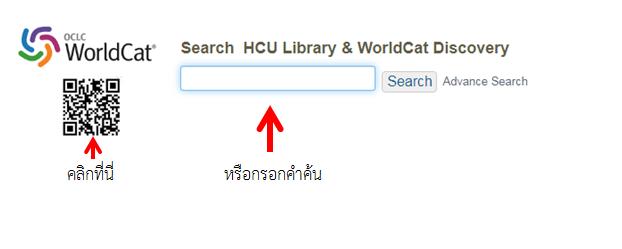
รูปที่ 1 กล่องสืบค้น
หรือเมื่อเข้าด้วย https://hcu.on.worldcat.org/discovery หรือคลิกตรง QR Code ตามรูปที่ 1 จะได้ดังรูป

รูปที่ 2 กล่องการสืบค้น
จากกล่องการสืบค้นตามภาพที่ 2 ขออธิบายทีละส่วน ดังนี้
1. Search HCU Library and beyond = สืบค้นจากศูนย์บรรณสารสนเทศและที่มีอยู่นอกเหนือ (Beyond) จากที่ศูนย์บรรณสารสนเทศมี เป็นการอธิบายให้ทราบว่า ค้นหาทรัพยากรสารสนเทศได้มากกว่าที่มีในศูนย์บรรณสารสนเทศ ซึ่งก็คือ จากสมาชิกในเครือข่ายของ OCLC นั่นเอง
2. ภาษา (Language) สามารถเลือกภาษาที่ใช้ในการสื่อสารเวลาสืบค้น
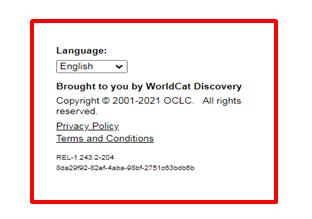
รูปที่ 3 กล่องภาษาที่เลือกใช้ในการสื่อสารโต้ตอบทางหน้าจอการสืบค้น
ดังนั้น ไม่ว่า ผู้ใช้ของศูนย์บรรณสารสนเทศ ที่เป็นชาวจีน สามารถเปลี่ยนภาษาจากช่องนี้ได้เพื่อความเข้าใจในการใช้งานได้เป็นอย่างดี
3. ความเชื่อมโยงของห้องสมุด (Library Links)
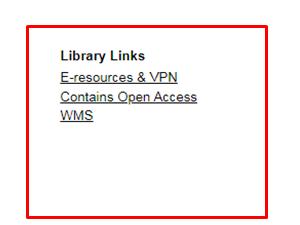
รูปที่ 4 สร้างความเชื่อมโยงไปข้อมูลของห้องสมุด
ในส่วนนี้ระบบ WMS อนุญาตให้ห้องสมุดสร้างข้อมูลที่เป็นประโยชน์ต่อผู้ใช้ได้เอง จากรูปที่ 4 ศูนย์บรรณสารสนเทศ ได้สร้าง link เพื่อให้คลิกอ่านข้อมูลหรือไปใช้ข้อมูลอื่นๆ ได้ เช่น
E-resources & VPN คลิกเพื่อให้ผู้ใช้อ่านข้อมูลจากติดตั้ง VPN
Contains Open Access คลิกเพื่อให้ใช้ฐานข้อมูล Open Access
WMS เข้าระบบห้องสมุด WMS
4. การเข้าระบบ (Account Details) สำหรับการใช้งานส่วนตัวของตนเอง โดยผู้ใช้แต่ละคนต้อง sign in เข้าระบบด้วยรหัสการเข้าใช้ WiFi และสามารถใช้ My Items เก็บข้อมูลการสืบค้นของตนเอง และวิชาจอง (Course Reserves) (ศูนย์บรรณสารสนเทศ ปรับฟังก์ชั่นนี้ ใช้เป็นที่เก็บหนังสืออิเล็กทรอนิกส์ที่จัดซื้อ)
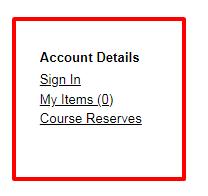
รูปที่ 5 การเข้าระบบ
8. ข้อมูลใน 1 ระเบียน มาจากเขตข้อมูลไหน มีประโยชน์ต่อผู้ใช้อย่างไร
เมื่อใส่คำค้นในกล่องการสืบค้น หรือจะใช้วิธีกำหนดตามเขตข้อมูลต่างๆ (อ่านรายละเอียดได้ที่ Index labels ตัวช่วยในการสืบค้นที่ควรรู้จัก ) ผู้ใช้จะได้พบผลลัพธ์การสืบค้นและข้อความต่างๆ ในแถบซ้ายของจอภาพ
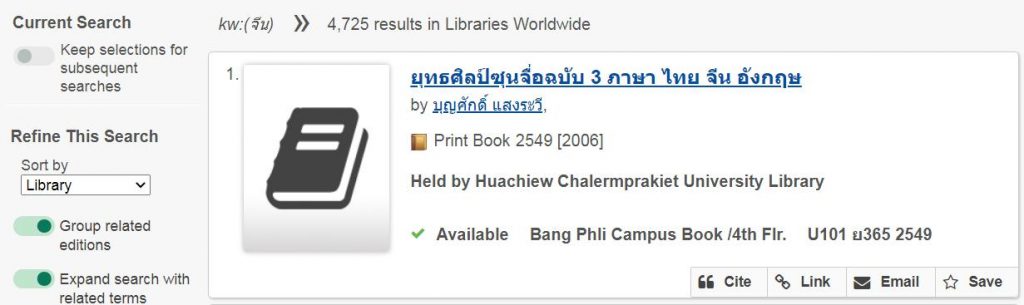
รูปที่ 6 จอการแสดงผลการสืบค้น
ขออธิบายข้อความทางแถบซ้ายของจอภาพ ทีละส่วน ก่อนจะอธิบายข้อมูลที่ได้จากการสืบค้น ดังนี้
ข้อความทางแถบซ้ายของจอภาพ เป็นตัวช่วยในการสืบค้นที่มีประสิทธิภาพเป็นอย่างมาก ถ้าสามารถรู้จักนำมาใช้ให้เป็นประโยชน์
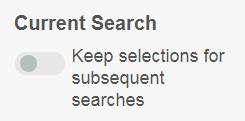
รูปที่ 8 Current Search
Current Search – Keep selections for subsequent searches
เมื่อเปิดใช้งานตัวเลือกนี้ search filters ที่ผู้ใช้ได้เลือกไปแล้วนั้นจะยังคงอยู่เพื่อใช้ในการค้นหาในครั้งต่อไป อย่างไรก็ตาม ถ้าปิดตัวเลือกนี้ search filters ที่เคยเลือกไว้จะถูกลบ เมื่อผู้ใช้ได้ค้นหาคำค้นครั้งใหม่
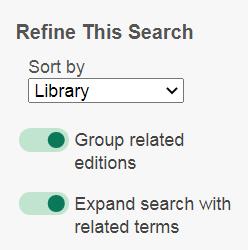
รูปที่ 9 Refine the Search
Refine this search ประกอบด้วย
– Group related Editions
– Expand search with related terms
Group related Editions
เลือกเพื่อให้ระบบแสดงผลการค้นหา โดยจัดกลุ่มระเบียนที่มีครั้งที่พิมพ์ (editions) และรูปแบบ (format) ต่างๆ ให้อยู่ในผลการสืบค้น ครั้งเดียวกัน สังเกตได้ว่า เมื่อใช้ตัวเลือก Group related Editions ผลลัพธ์การค้นหาจะน้อยลง เนื่องจากระบบจะแสดงผลการสืบค้นที่มี editions (ครั้งที่พิมพ์) และ format (รูปแบบ) ต่างๆ ให้อยู่ในระเบียนเดียวกัน
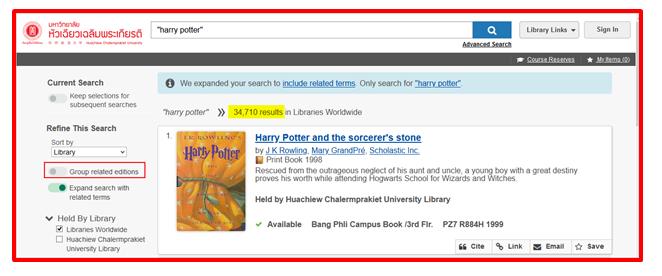
รูปที่ 10 Group related Editions
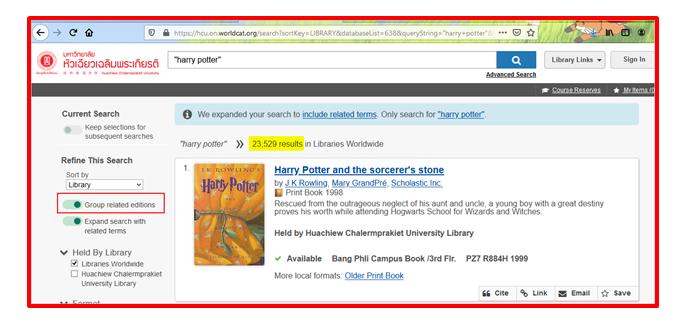
รูปที่ 11 การใช้ Group related editions
Expand search with related terms
เพิ่มขอบเขตการค้นหาด้วยคำที่เกี่ยวข้อง โดยค้นหาจาก Authority files หลายๆไฟล์ ซึ่งผู้ดูแลระบบสามารถเลือกโดยค้นหาจาก Authority files ที่ต้องการได้ โดยค่าดีฟอลต์ ระบบจะเลือก authority files ทั้งหมด ได้แก่
– AAT Art & Architecture Thesaurus
– Canadian Name Authorities
– Canadian Subject Headings
– LCDGT Library of Congress Demographic Group Terms
– LCGenre Library of Congress Genres
– LCMPT Library of Congress Medium of Performance Thesaurus
– LCNAF Library of Congress Name Authority File
– LCSH Library of Congress Subject Headings
– MeSH Medical Subject Headings
– RVM Répertoire de vedettes-matière RVM uses controlled terms from the French languages
– RVMGD Répertoire de vedettes-matière des groupes démographiques RVMGD uses controlled terms from the French languages
– RVMGF Répertoire de vedettes-matière Genre Form RVMGF uses controlled terms from the French languages
– RVMMEM Répertoire de vedettes-matière des moyens
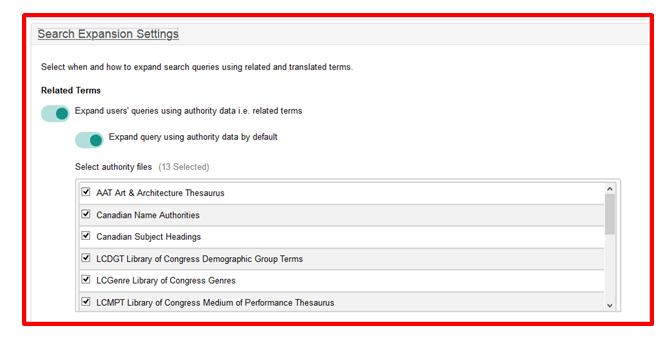
รูปที่ 12 Search Expansion Settings
Held By Library
เป็นการกำหนดในระบบว่าต้องการสืบค้นทรัพยากรสารสนเทศ เฉพาะที่มีอยู่ในศูนย์บรรณสารสนเทศ มหาวิทยาลัยหัวเฉียวเฉลิมพระเกียรติ ถ้าไม่ระบุ ระบบจะกำหนดให้ค้นจากห้องสมุดทั่วโลก (Libraries Worldwide)
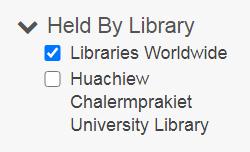
รูปที่ 13 Held by Library
Format รูปแบบของทรัพยากรสารสนเทศ ที่ต้องการ เช่น หนังสือ บทความ วิทยานิพนธ์ ฯลฯ ถ้าไม่ระบุ ระบบจะดึงตามคำที่ค้น และดึงมารูปแบบมาทั้งหมด โดยจะจำแนกให้เห็นว่า แต่ละรูปแบบมีผลการสืบค้นจำนวนเท่าไร เป็นการกรองการสืบค้นเอาเฉพาะรูปแบบทรัพยากรสารสนเทศที่ต้องการใช้จริงๆ เช่น ต้องการเฉพาะที่เป็นวิทยานิพนธ์ สามารถคลิกเลือกเฉพาะวิทยานิพนธ์ได้ เป็นต้น
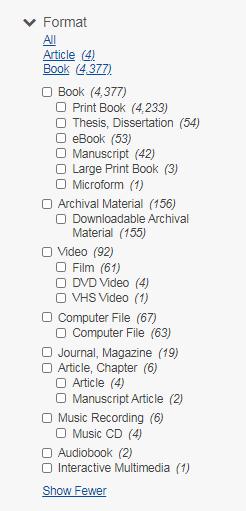
รูปที่ 14 รูปแบบของทรัพยากรสารสนเทศ
Content Type ลักษณะของเนื้อหา สามารถเลือกลักษณะของเนื้อหา เพื่อเป็นการกรองการสืบค้นลักษณะของเนื้อหาที่ไม่ต้องการใช้ออกไป ถ้าไม่ระบุ ระบบจะดึงประเภทของเนื้อหาที่เกี่ยวข้องกับการสืบค้นที่มีทั้งหมดในระบบ ออกมา
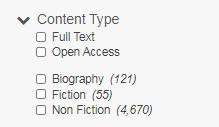
รูปที่ 15 Content Type
Publication Year ปีที่พิมพ์ ของทรัพยากรสารสนเทศ สามารถระบุ ปี หรือช่วงของปี เพื่อการกรองความทันสมัย หรือช่วงเวลาที่เกี่ยวข้องกับเนื้อหาของทรัพยากรสารสนเทศที่ต้องการสืบค้น
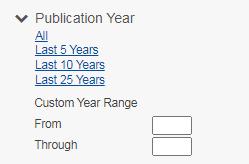
รูปที่ 16 Publication Year
Author/Creator หมายถึง ชื่อผู้แต่ง ผู้สร้างสรรค์ผลงาน ผู้ผลิต ฯลฯ จากผลของการสืบค้น เพื่อให้สามารถพิจารณาดูว่า จำนวนที่สืบค้นได้ มีผู้แต่ง ผู้สร้างสรรค์ ผู้ผลิต จำนวนเท่าใด ผู้ใช้สามารถพิจารณาเพิ่มเติมตรงส่วนนี้ได้เลย และ เลือกทรัพยากรสารสนเทศ เฉพาะของผู้แต่ง ผู้สร้างสรรค์ ผู้ผลิต ของท่านนั้น ๆ ได้จากจำนวนที่ปรากฏ
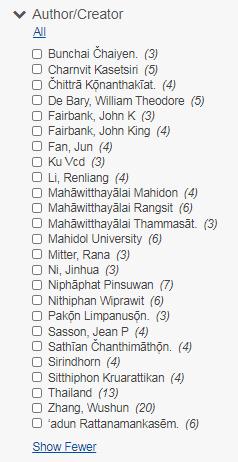
รูปที่ 17 ชื่อผู้แต่ง/ผู้สร้างสรรค์
Subject ระบบมีการดึงหัวเรื่อง ออกมาเพื่อให้ผู้ใช้พิจารณาเลือกหรือกรองผลการสืบค้นได้อีกด้วย ทำให้ได้ผลการสืบค้นที่แคบหรือเฉพาะเจาะจงมากขึ้น

รุปที่ 18 Subject
Databases สามารถเลือกฐานข้อมูลที่ต้องการค้นได้ ถ้าตามที่ระบบกำหนด คือ ค้นจาก WorldCat และถ้าจะเปลี่ยนฐานข้อมูลให้เปลี่ยนที่ Advanced Search
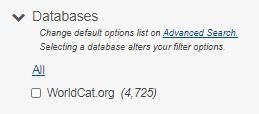
รูปที่ 19 การเลือกฐานข้อมูลในการสืบค้น
Language การเลือกภาษาของทรัพยากรสารสนเทศ ที่ต้องการอ่าน เนื่องจากคำค้น สามารถดึงทรัพยากรสารสนเทศจากหลายภาษาขึ้นมาให้ แต่ถ้าไม่สันทัดการใช้ภาษานั้น สามารถระบุภาษาได้ หรือ ถ้าไม่ระบุ ระบบจะดึงขึ้นมาทั้งหมด และเป็นการดีที่อาจจะได้ข้อมูลเพิ่มเติม แต่อาจต้องมีการหาผู้แปลสารสนเทศนั้นๆ
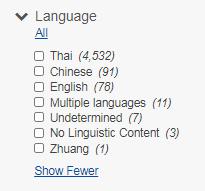
รูปที่ 20 ภาษา
Audience กลุ่มเป้าหมาย สามารถระบุได้ว่า ทรัพยากรสารสนเทศที่ต้องการใช้ สำหรับกลุ่มผู้อ่านประเภทใด เด็ก เยาวชน หรือทั่วไป
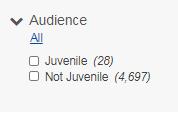
รูปที่ 21 การกำหนดประเภทของผู้ใช้ทรัพยากรสารสนเทศ
ทั้งหมดนี้ เป็นส่วนของการกรองการสืบค้น ซึ่งเป็นตัวช่วยที่มีประสิทธิภาพ แต่ต้องรู้จักวิธีการใช้ให้เป็น ส่วนที่เป็นผลลัพธ์การแสดงผล ประกอบด้วย
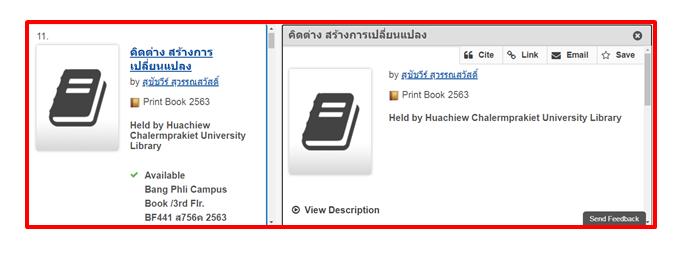
รูปที่ 22 หน้าจอการแสดงผลการสืบค้น จากข้อมูล 1 ระเบียน
จากรูปที่ 22 จะเห็น การแสดงผลการสืบค้น 1 ระเบียน โดยทางฝั่งซ้ายของภาพ จะเป็นการแสดงข้อมูลในภาพรวมของผลการสืบค้นของระเบียนนั้น ซึ่งประกอบด้วย
1. รูปหน้าปกของทรัพยากรสารสนเทศ เช่น หน้าปกของหนังสือ ในระบบนี้ จะสังเกตเห็นได้ชัดเจนว่า ถ้าเป็นหนังสือต่างประเทศ (โดยเฉพาะหนังสือที่จัดพิมพ์โดยสำนักพิมพ์ต่างประเทศ) จะมีรูปหน้าปกของทรัพยากรสารสนเทศ ที่สืบค้นได้ เช่น ปกหนังสือ เนื่องจาก OCLC มีระบบการบริหารจัดการในเรื่องของ License Management ในการนำภาพหน้าปกขึ้นระบบเรียบร้อยแล้วโดยไม่เป็นละเมิดลิขสิทธิ์ กรณีที่ศูนย์บรรณสารสนเทศ ใช้ระเบียนบรรณานุกรมหนังสือต่างประเทศ ร่วมกับห้องสมุดแห่งอื่น จะมีภาพหน้าปกปรากฏให้เห็น
ส่วนหน้าปกทรัพยากรสารสนเทศของไทย หรือหนังสือภาษาต่างประเทศ ที่ไม่ได้พิมพ์โดยสำนักพิมพ์ที่มีการจัดการเรื่อง License แล้ว จะไม่ปรากฏภาพ เนื่องจากห้องสมุดที่นำระเบียนบรรณานุกรมขึ้นระบบ WMS ต้องจัดการเรื่องการขออนุญาตสิทธิ์จากสำนักพิมพ์เอง ดังนั้น หนังสือภาษาไทย จึงจะไม่เห็นภาพหน้าปกของหนังสือ จะคงเห็นเป็นรูปหนังสือหน้าปกสีดำ ตามรูป
2. ชื่อเรื่อง ของทรัพยากรสารสนเทศที่สืบค้นได้
3. ชื่อผู้แต่ง/ผู้สร้างสรรค์ by …
ในส่วนนี้ ระบบจะดึงชื่อผู้มีส่วนร่วมในการพิมพ์หรือผลิตผลงาน ขึ้นมาทั้งหมด ดังนั้น ในบางครั้ง จะเห็นชื่อผู้แต่ง/ผู้สร้างสรรค์/ผู้แปล/บรรณาธิการ/หน่วยงานที่รับผิดชอบ (คนเดียว หรือ 2 คน หรือจำนวนมาก ตามบทบาทของแต่ละคน) ทั้งนี้ ขึ้นอยู่กับการลงรายการข้อมูลของห้องสมุด ที่ลงข้อมูลในส่วนผู้รับผิดชอบของทรัพยากรสารสนเทศ
4. สัญลักษณ์ของทรัพยากรสารสนเทศ พร้อมคำที่กำกับประเภทของสื่อ เช่น Printed Book, ebook, Object เป็นต้น ตามประเภทของทรัพยากรสารสนเทศที่บรรณารักษ์ลงในการวิเคราะห์ทรัพยากรสารสนเทศ ตามด้วยปีที่พิมพ์ หรือ ผลิต จากรูปที่ 22 เป็น print book ปีที่พิมพ์คือ 2563 ส่วนรูปที่ 23 เป็น eBook
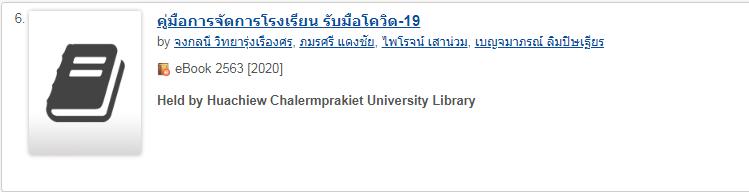
รูปที่ 23 รายการทรัพยากรสารสนเทศที่เป้น e-book
ให้สังเกตว่า รายการใดที่เป็น e-book ที่เป็น Open access หรือ free access ที่ศูนย์บรรณสารสนเทศ ลงรายการไว้ในระบบ จะไม่มีข้อมูลเกี่ยวกับ เลขหมู่ ชั้นหนังสือ เหมือนหนังสือทั่วไปที่ศูนย์บรรณสารสนเทศเป็นเจ้าของ จะบ่งบอกแค่ว่า ศูนย์บรรณสารสนเทศ มี link ในการให้คลิกเข้าไปอ่าน หนังสืออิเล็กทรอนิกส์เท่านั้น ซึ่งจะเป็น link ไปถึงหน่วยงานที่ผลิต e-book นั้น ๆ
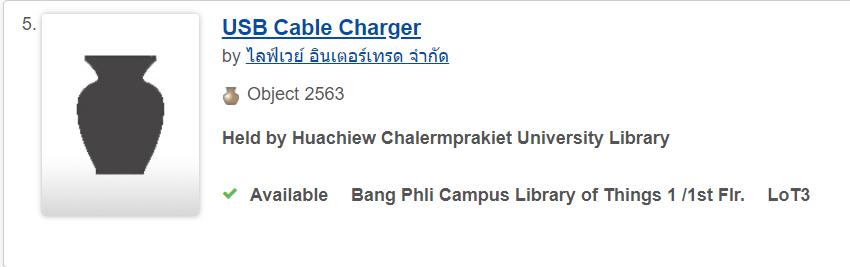
รูปที่ 24 การสืบค้นประเภท Object
ให้สังเกตว่า ถ้าเป็น Object ของศูนย์บรรณสารสนเทศ จะหมายถึง สิ่งของที่ให้ยืม หรือ Library of Things มีตัวย่อเป็น LoT
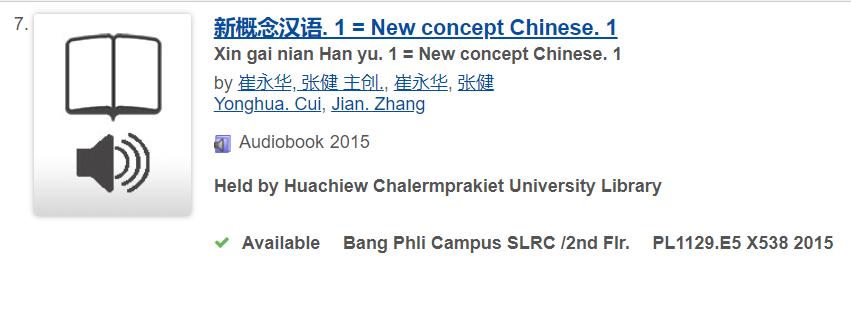
รูปที่ 25 เป็นสื่อเสียง (Audio)
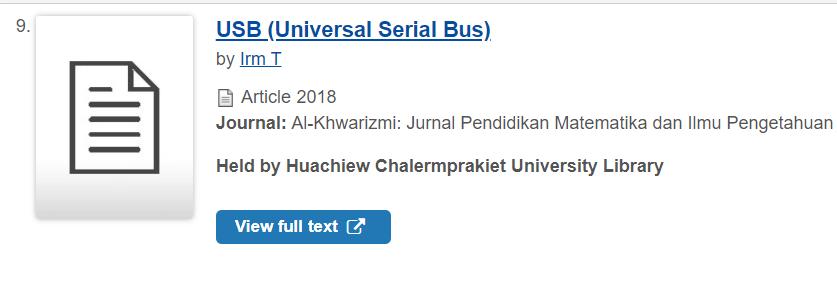
รูปที่ 26 บทความ
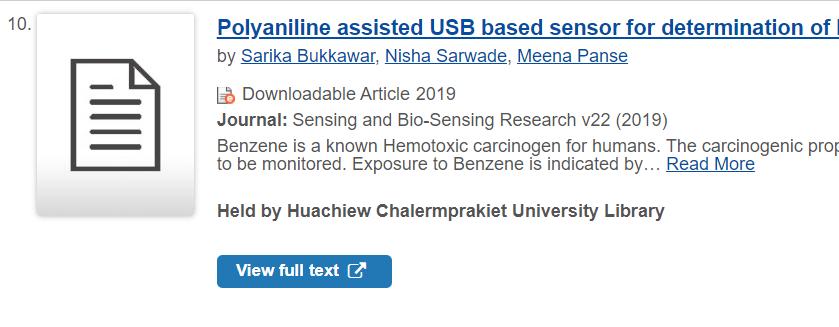
รูปที่ 27 บทความที่ดาวน์โหลดได้
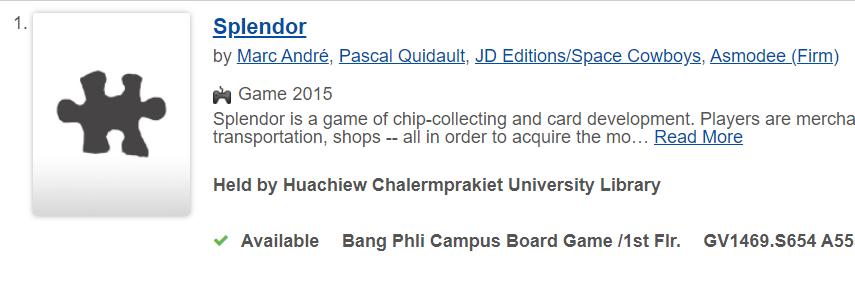
รูปที่ 28 บอร์ดเกม
5. ห้องสมุดที่ถือครองทรัพยากรสารสนเทศ (Held by ….)
6. สถานภาพของทรัพยากรสารสนเทศ เช่น Available หมายถึง ยังไม่มีการยืมออกจากห้องสมุด หรืออาจจะมี สถานภาพ อื่นๆ เช่น Checked Out หมายถึง มีการยืมทรัพยากรสารสนเทศรายการนั้นแล้ว และมีวันกำหนดคืน Repair room หมายถึง ห้องซ่อมหนังสือ เป็นต้น ทั้งนี้ สามารถดูรายละเอียดของ สถานภาพที่กำหนดได้ในระบบ WMS ได้
ณ ขณะนี้ ศูนย์บรรณสารสนเทศ มีการกำหนด สถานภาพ หลาย ๆ ตัว ดังนี้
1. Available หนังสือยังไม่มีการยืมออก
2. Check out หนังสือถูกยืมออกไป พร้อมมีวันที่กำหนดส่ง
3. On display หนังสือถูกนำมาจัดนิทรรศการที่ ชั้น 1
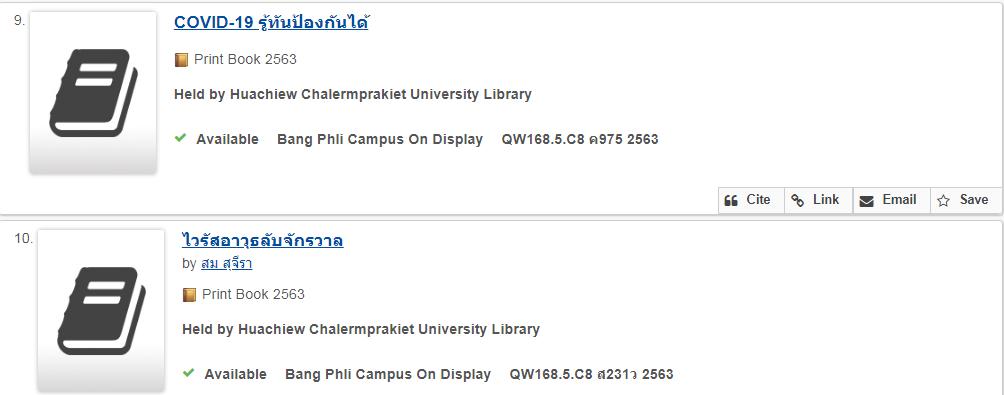
รูปที่ 29 On Display การจัดนิทรรศการหนังสือใหม่
4. Repair room หนังสือถูกนำมาซ่อม (ห้องซ่อม)
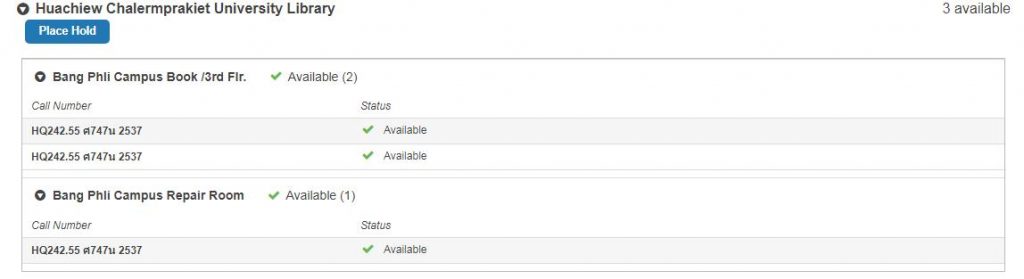
รูปที่ 30 หนังสือส่งซ่อม
5. Inventory missing หนังสือที่หายไป
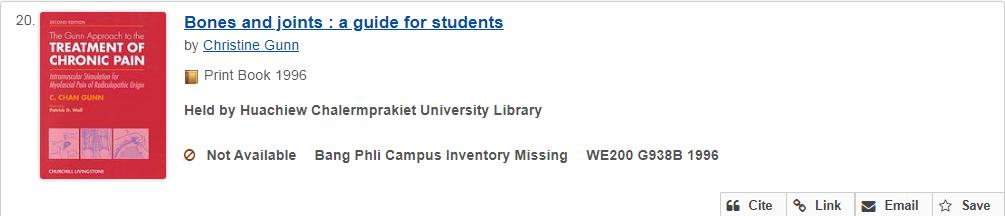
รูปที่ 31 หนังสือที่หายไป
จากรูปที่ 31 จะเป็นการบอกให้ทราบว่า เป็นรายการหนังสือที่หายไป (ยังอยู่ในระหว่างการรอตรวจสอบและรอ หนังสือกลับมา ยังไม่บันทึกว่าหายหรือตัดออกจากระบบ) และจะมีคำว่า Not Available คือ ไม่มีตัวเล่มให้บริการ
6. On Hold หมายถึง รายการนี้ ถูกจองแล้ว ผู้ใช้บริการเข้ามาจองในระบบ
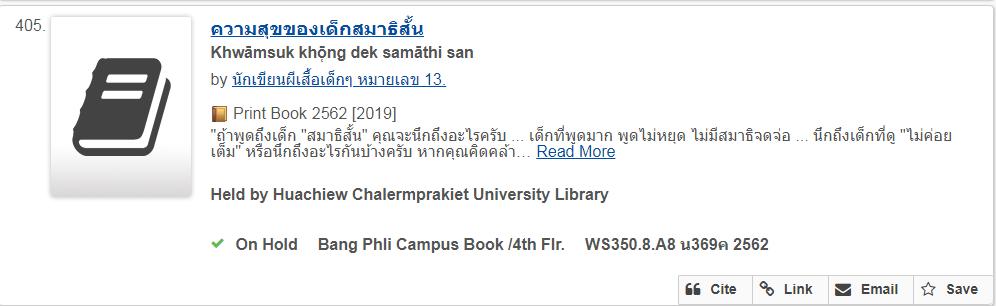
รูปที่ 32 On Hold หมายถึง มีการจองรายการนี้แล้ว
7. Catloging Room หมายถึง อยู่ระหว่างดำเนินการ ในแผนกจัดหาและวิเคราะห์ทรัพยากรสารสนเทศ
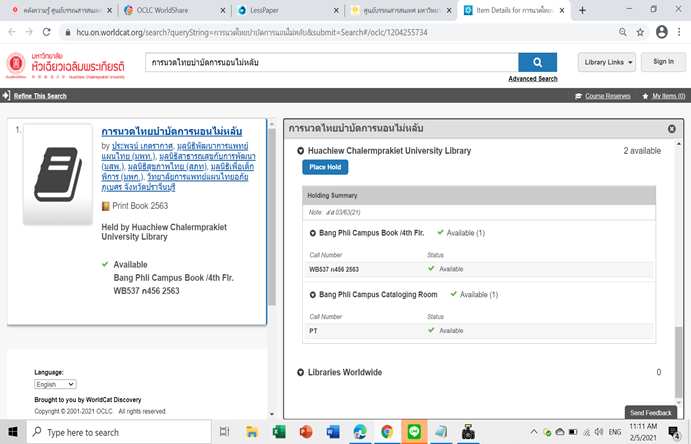
รูปที่ 33 Cataloging Room
7. ข้อความอื่น ๆ เช่น “More local form” หมายถึง สามารถคลิกดู รูปแบบอื่นๆ ที่ห้องสมุดมีให้บริการด้วย ตามตัวอย่าง
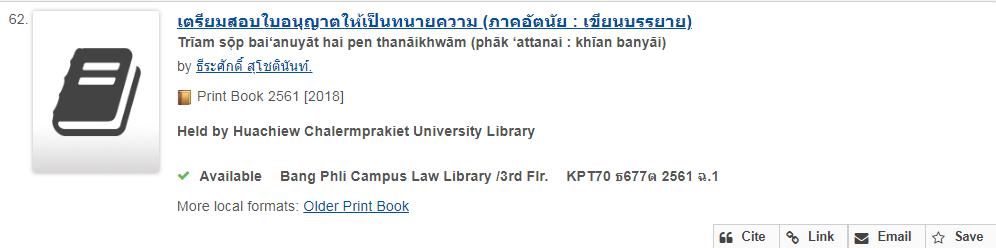
รูปที่ 34 รูปแบบอื่นๆ ที่มีให้บริการ
จากตัวอย่าง เมื่อคลิกแล้วระบบจะดึงอีก 1 รายการที่มีความเชื่อมโยงกัน คือเป็นฉบับพิมพ์ปี 2562 จากรายการที่สืบค้นเจอ คือปีพิมพ์ 2561
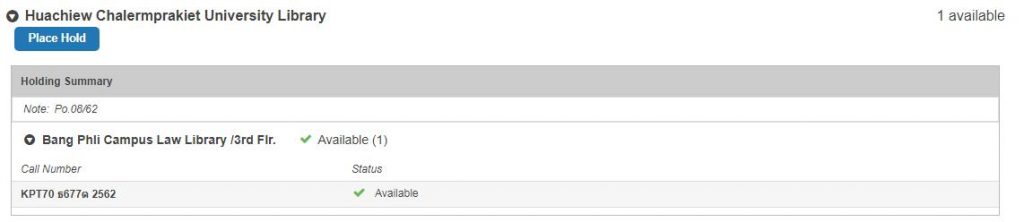
รูปที่ 35 ระบบดึงรูปแบบอื่นๆ มาประกอบเพื่อให้ผู้ใช้มีข้อมูลเพิ่มเติม
กรณีที่ รายการนั้น มีการเพิ่มเอกสารที่เป็นอิเล็กทรอนิกส์ เพิ่มเติมให้สามารถเข้าไปอ่านได้ด้วย จะมีข้อความ Access online ผู้ใช้สามารถคลิก เพื่อดูเอกสารอิเล็กทรอนิกส์ได้ทันที
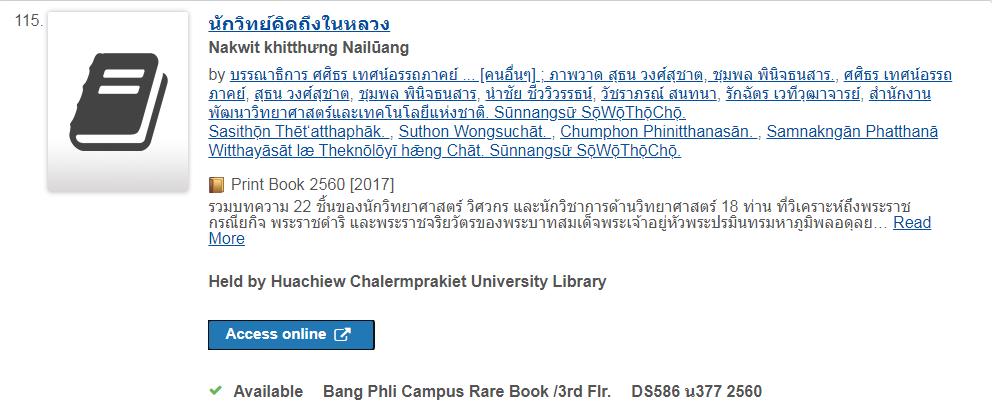
รูปที่ 36 การเข้าถึงเอกสารอิเล็กทรอนิกส์ของรายการนั้น ๆ
8. ตำแหน่งของทรัพยากรสารสนเทศ ได้แก่ อยู่ที่วิทยาเขตไหน ชั้นที่ และหมวดหมู่ของทรัพยากรสารสนเทศ
ข้อมูลเพียงเท่านี้ ก็สามารถจะได้ทรัพยากรสารสนเทศ ตามต้องการ (กรณีที่ตรงกับความต้องการในการใช้ข้อมูล)
ในส่วนของข้อมูลทางด้านขวา ซึ่งแนะนำว่า แม้ว่าจะได้ทรัพยากรสารสนทศที่ต้องการแล้ว ควรคลิกดูรายละเอียดของระเบียนนั้น ๆ ด้วย เพราะจะมีข้อมูลเพิ่มเติมที่เป็นประโยชน์อย่างมาก และผู้ใช้อาจจะได้ทรัพยากรสารสนเทศที่มากขึ้นและเป็นประโยชน์กว่าได้ระเบียนเดียวหรือไม่กี่ระเบียน
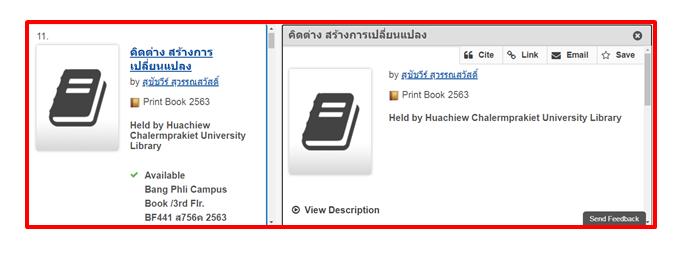
รูปที่ 22 หน้าจอการแสดงผลการสืบค้น จากข้อมูล 1 ระเบียน
ขอนำรูปที่ 22 เพื่อมาอธิบายข้อมูลทางฝั่งขวา ในส่วนแรกสุดของข้อมูลทางฝั่งขวา จะประกอบด้วย
1. ชื่อเรื่องของทรัพยากรสารสนเทศ
2. ชื่อผู้แต่ง/ผู้สร้างสรรค์
3. ทรัพยากรสารสนเทศ ที่สืบค้นรายการนี้ อยู่ที่ห้องสมุดแห่งไหน (Held by ….)
เพื่อเป็นการย้ำเตือนข้อมูลของทรัพยากรสารสนเทศที่ค้นได้อีกครั้ง และได้มีการอธิบายข้อมูลอื่นๆ ไว้ข้างต้นแล้ว จากนั้นจะมีทางเลือกที่มีประโยชน์ ได้แก่
4. View Description
5. Browse the Shelf
6. Check Availability
7. Place Hold
8. Location
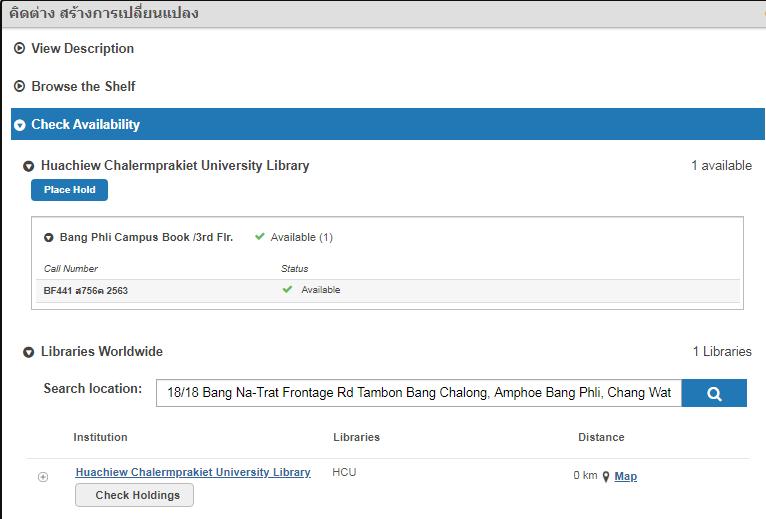
รูปที่ 37 ข้อมูประกอบอื่น ๆ
4. View Description คลิกเพื่อดูรายละเอียดของทรัพยากรสารสนเทศ ดังมีรายละเอียดดังนี้
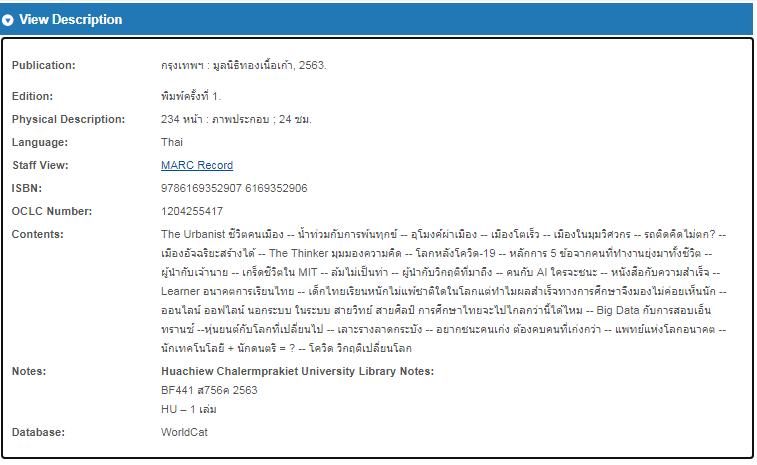
รูปที่ 38 รายละเอียดของข้อมูล เมื่อคลิก View Description
Publication = ประกอบด้วย สถานที่พิมพ์ สำนักพิมพ์ และปีพิมพ์
ในส่วนนี้ ผู้ใช้ได้ประโยชน์ในการทราบถึง ผู้รับผิดชอบในการจัดพิมพ์ หรือผลิต ทรัพยากรสารสนเทศ ความน่าเชื่อถือ อาจจะมีการจัดพิมพ์หลายครั้ง จากสำนักพิมพ์ที่ได้รับลิขสิทธิ์ หรือมีความน่าเชื่อถือ และสามารถตรวจสอบได้ว่า ทรัพยากรสารสนเทศที่ต้องการนั้น พิมพ์โดยสำนักพิมพ์ที่สืบค้นได้หรือไม่ ส่วนสถานที่พิมพ์ เป็นการบอกจังหวัดที่สำนักพิมพ์ตั้งอยู่ ทำให้ทราบว่า สำนักพิมพ์นั้น อยู่ที่ไหน เป็นประโยชน์ในการทราบถิ่นที่อยู่
ปีที่พิมพ์ เป็นข้อมูลที่ทำให้เห็นความทันสมัยของทรัพยากรสารสนเทศ พิมพ์มานานแล้วกี่ปี อยู่ในยุคสมัยใด ปีที่พิมพ์เป็นตัวช่วยในการสืบค้นกรณีที่ต้องการระบุว่าต้องการข้อมูลในช่วงปีใด โดยเฉพาะทรัพยากรสารสนเทศทางด้านวิทยาศาสตร์ที่ต้องใช้ข้อมูลไม่เกิน 5 ปี จากปัจจุบัน ปีพิมพ์ อาจจะแตกต่างกัน แม้ว่าจะเป็นหนังสือหรือทรัพยากรสารสนเทศ โดยผู้แต่ง คนเดียวกัน ชื่อเรื่อง เดียวกัน เนื่องจากอาจจะมีการพิมพ์หลายครั้ง ต้องดูความสัมพันธ์กับครั้งที่พิมพ์ด้วย และเนื้อหาที่มีการปรับปรุง แก้ไข เพราะถ้ามีการพิมพ์ใหม่ แต่ไม่มีการปรับปรุงแก้ไขเนื้อหา จะถือว่าเป็นการพิมพ์ซ้ำ (Reprint) กรณีนี้ไม่ได้หมายถึงว่าจะเป็นหนังสือที่มีเนื้อหาใหม่
เรื่องของปีพิมพ์ จะมีประเด็นที่น่าสนใจ การพิมพ์ครั้งที่ 1 หรือครั้งแรก อาจจะมีความสมบูรณ์กว่า พิมพ์ครั้งที่ 2,3 เพราะอาจจะมีการตัดเนื้อหาบางส่วนออก โดยเฉพาะเนื้อหาที่เป็น ความรู้พื้นฐาน เมื่อมาพิมพ์ใหม่ และใช้คำว่าพิมพ์แก้ไข ปรับปรุง ส่วนที่เป็นความรู้พื้นฐาน อาจจะถูกตัดออกไป ทั้งนี้ให้พิจารณาข้อมูลอื่นๆ ประกอบด้วย เช่น สารบัญ คำนำที่จะบอกถึงวัตถุประสงค์ของการพิมพ์ในแต่ละครั้งไว้ด้วย แต่โดยทั่วไป การพิมพ์ครั้งใหม่กว่าจะมีปรับปรุงเนื้อหา เช่น อาจจะมีการตัดบางส่วน เพิ่มเติมบางบท เป็นต้น
หนังสือหายาก จะพิจารณาจากปีที่พิมพ์ และเป็นข้อมูลที่คำนวณการมีลิขสิทธิ์ในหนังสือนั้นๆ ด้วย
กรณีที่เป็นหนังสือประเภทความรู้พื้นฐาน (Basic Knowledge) ความทันสมัยหรือปีที่พิมพ์อาจจะไม่สามารถนำมาพิจารณาได้โดยเฉพาะหนังสือทางด้านสังคมศาสตร์ มนุษยศาสตร์ ดังนั้น เมื่อบริการผู้ใช้บริการ ปีที่พิมพ์หรือปีที่ผลิต จึงเป็นส่วนที่สำคัญอย่างหนึ่งที่มีส่วนในการตัดสินใจการพิจารณาเลือกรายการใด
Edition ครั้งที่พิมพ์ เป็นการบอกถึงจำนวนครั้งที่พิมพ์ จะเป็นสิ่งที่พิจารณาควบคู่กับปีที่พิมพ์ บอกถึงความนิยมที่ได้รับในการอ่าน จนต้องมีการตีพิมพ์หลายครั้ง โดยสำนักพิมพ์เดียวกัน หรือต่างสำนักพิมพ์ บอกความล่าสุดของการพิมพ์ แต่อาจจะไม่ได้บอกถึงความทันสมัยเสมอไป แต่เป็นการพิมพ์ครั้งล่าสุด เพราะว่าอาจเป็นการพิมพ์ซ้ำ ไม่มีปรับปรุงเนื้อหาให้ทันสมัย
Physical Description เป็นส่วนที่บอกลักษณะของทรัพยากรสารสนเทศ เช่น จำนวนหน้าของหนังสือ จำนวนแผ่นของซีดี ดีวีดี จำนวนบอร์ดเกม องค์ประกอบอื่นๆ เช่น มีภาพประกอบ มีเสียง ประกอบ และ ขนาดของทรัพยากรสารสนเทศ เช่น ขนาดของหนังสือ ขนาดของสื่อโสตทัศนวัสดุ อื่นๆ
การบอกจำนวนหน้า (คำว่าหน้า หมายถึง หน้ากระดาษซ้าย หน้ากระดาษขวา) จำนวนแผ่น (มีการพิมพ์หน้าเดียว หรืออาจจะเป็นลักษณะของสื่อประเภท ซีดี ดีวีดี หรือสื่ออื่นที่มีลักษณะเป็นแผ่น) จำนวนเล่ม (หนังสือบางชื่ออาจจะเป็นชุด หรือมีหลายเล่มจบ) จำนวนม้วน ฯลฯ ซึ่งเป็นองค์ประกอบช่วยตัดสินใจในการยืมหนังสือกลับด้วยเช่นกัน เช่น หนังสือเพียง 50 หน้า กับหนังสือ 300 หน้า อาจจะหนักเกินไป ค่อยมาอ่านในห้องสมุด ไม่จำเป็นต้องยืมออก เป็นต้น หรือว่ายืมหนังสือมากแล้วถ้าจะยืมเพิ่มอีก แต่หนังสือมีจำนวนหน้ามาก หรือเล่มหนามาก อาจจะไม่สะดวกในการยืมออกไป นอกจากเห็นความหนาของหนังสือแล้ว อาจจะชวนให้เห็นว่า มีเนื้อหาจำนวนมาก เป็นต้น ซึ่งข้อมูลตรงนี้ โยงไปถึงขนาดของหนังสือ
ผู้ใช้อาจจะเห็นว่า ในการลงรายการทางบรรณานุกรมของหนังสือ เหตุใดต้องมีการบอกขนาดด้วย แต่การบ่งบอกขนาดมีส่วนสำคัญ เนื่องจากเป็นการลงข้อมูลของหนังสือ ซึ่งเปรียบเหมือนวัสดุ 1 ชิ้น จึงต้องบอกลักษณะ รูปพรรณ ของหนังสือไว้ด้วย ในส่วนนี้ ก็คือ ความหนา ความสูง ของวัสดุ นั่นเอง
บรรณารักษ์ ควรจะลงข้อมูลขนาดของหนังสือ ในรายการทางบรรณานุกรมทุกรายการ แต่ห้องสมุดบางแห่ง อาจจะมองว่า ไม่จำเป็น ไม่สำคัญ เสียเวลาในการวัด แต่ถ้าพิจารณาว่า การลงข้อมูลให้ครบตามหลักเกณฑ์ของการลงรายการทางบรรณานุกรมพื้นฐานแล้ว ก็สมควรจะลง เพราะข้อมูลทุกเขตข้อมูลในการลงรายการทางบรรณานุกรม มีประโยชน์ทั้งสิ้น แต่อาจจะยังนึกไม่ถึงประโยชน์ของข้อมูล
ขอยกตัวอย่างประโยชน์บางประการในการใช้ข้อมูลนี้ เช่น บางห้องสมุดมีการบริหารจัดการชั้นหนังสือในการจัดเรียงหนังสือที่มีขนาดเท่าๆ กันหรือใกล้เคียงกัน จะได้ไม่ต้องขยับชั้นหนังสือ บ่อย ๆ โดยการแยกหนังสือที่มีขนาดใหญ่เกิน หรือ oversize ออกจากชั้นหนังสือทั่วไป และนำไปจัดไว้ที่ชั้นหนังสือขนาดใหญ่ เป็นต้น การดูข้อมูลขนาดของหนังสือจะช่วยให้พิจารณาได้ว่าหนังสือที่ต้องการอยู่ในส่วนใดของห้องสมุด เนื่องจากอาจจะไม่มีการกำหนดคำว่า Oversize เป็นส่วนหนึ่งของสันหนังสือ การพิจารณาดูจากขนาดของหนังสือจะเป็นตัวช่วยได้ว่า หนังสือที่มีขนาด … ซม. จะถูกจัดไว้ที่ชั้นหนังสือขนาดใหญ่และสามารถแนะนำผู้ใช้บริการในการไปหยิบหนังสือได้อย่างถูกต้อง
Language ภาษา เป็นการแจ้งให้ผู้ใช้ทราบว่า ทรัพยากรสารสนเทศ นั้น ใช้ภาษาใดในการเขียน หรือในการจัดทำ เช่น ภาษาไทย ภาษาอังกฤษ หรือมีทั้งภาษาไทยและภาษาอังกฤษ พากย์ไทย ฯลฯ
Staff View เป็นส่วนที่ให้ผู้ปฏิบัติงานคลิกดูข้อมูลทางบรรณานุกรมแบบ MARC (เป็นหลักเกณฑ์การลงรายการทางบรรณานุกรมทางบรรณารักษศาสตร์) ผู้ใช้ไม่สามารถคลิกดูได้
ISBN ย่อมาจาก International Standard Book Number เลขมาตรฐานสากลประจำหนังสือ หนังสือแต่ละชื่อเรื่องที่พิมพ์ออกมาจะมีหมายเลขประจำหนังสือที่ไม่ซ้ำกัน เหมือนกับบัตรประจำตัวประชาชน ในระบบห้องสมุดจึงใช้หมายเลขประจำหนังสือ เป็นตัวสืบค้น ผู้ใช้สามารถตรวจสอบได้ว่า เป็นเล่มเดียวกับที่ต้องการหรือไม่
OCLC Number คือ หมายเลขประจำระเบียนบรรณานุกรมของหนังสือที่อยู่ในระบบ ผู้ปฏิบัติงานสามารถใช้หมายเลขนี้ในการสืบค้นหนังสือ ผู้ใช้สามารถบอกเลขนี้กับผู้ปฏิบัติงานได้ เพื่อให้ตรวจสอบข้อมูล
สารบัญ (Content) คือ สารบัญของหนังสือ มีไว้เพื่อให้ผู้ใช้ทราบ เนื้อหาของหนังสือ ระบบห้องสมุดสามารถสืบค้นคำที่อยู่ในสารบัญได้ ดังนั้น ผู้ปฏิบัติงานการวิเคราะห์ทรัพยากรสารสนเทศ ควรจะต้องพิมพ์สารบัญลงในระบบด้วย เนื่องจาก คำหลายๆ คำในสารบัญ ไม่ได้ถูกกำหนดเป็นคำค้นในหัวเรื่อง (Subject) ซึ่งมักจะเป็นคำควบคุม ตามคู่มือการใส่สารบัญ ทำให้ระบบดึงคำที่ตรงกับคำค้น และมีอยู่ในสารบัญ ออกมาด้วย ทำให้ผู้ใช้ได้ข้อมูลที่ตรงและมากขึ้นกว่าเดิม
หมายเหตุ (Notes) เป็นข้อมูลที่ห้องสมุดใส่ไว้ ได้แก่ เลขหมู่ จำนวนเล่ม หรืออื่นๆ ตามเหมาะสม ที่ควรจะแจ้งให้ผู้ใช้ทราบ
ฐานข้อมูล (Database) เป็นฐานข้อมูลที่ใช้ในการสืบค้น คือ WorldCat เนื่องจากระบบ WMS ถูกรวมอยู่ใน WorldCat
5. Browse the Shelf เป็นฟังก์ชั่นที่ช่วยให้ผู้ใช้ สามารถไล่ดู (Browse) ว่ามีหนังสือที่มีเนื้อหาใกล้เคียงเล่มอื่นๆ อีกหรือไม่ เสมือนกับการยืนอยู่ที่ชั้นหนังสือแล้วเดินดูตามชั้นหนังสือนั่นเอง การเรียงเนื้อหาที่ใกล้เคียงเป็นการเรียงลำดับตามเลขหมู่หนังสือ จะทำให้ผู้ใช้สามารถพิจารณาหนังสือเล่มอื่น ๆ ได้เพิ่มเติมอีกด้วย แทนที่จะได้เล่มเดียว/เรื่องเดียวจากที่ต้องการสืบค้น
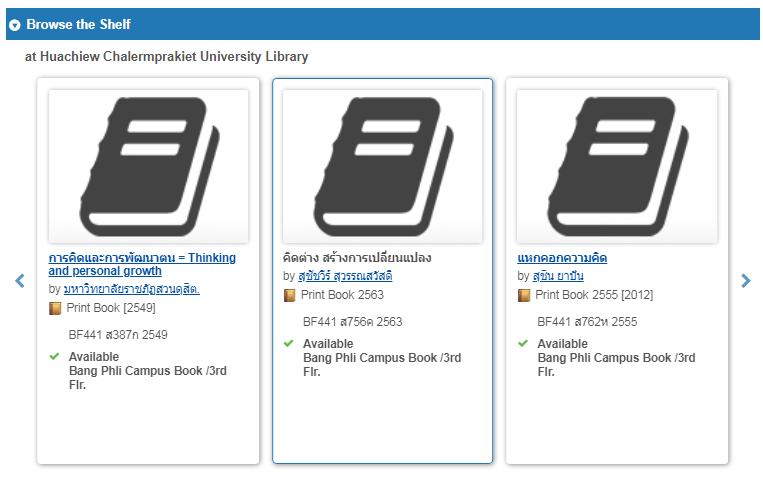
รูปที่ 39 ฺBrowse the Shelf
6. Check Availability ในส่วนนี้ จะมีการเพิ่ม Link ที่สามารถคลิกให้เห็นข้อมูลจากภายนอก
ศูนย์บรรรสารสนเทศ ได้มีการลงรายการทางบรรณานุกรมของหนังสืออิเล็กทรอนิกส์ ที่เป็น free access (เพื่อต้องการให้สืบค้นได้จากระบบ WMS และได้ผลลัพธ์ที่มีจำนวนมาก) และทำ link ไปยัง url ของหน่วยงานที่เป็นเจ้าของหนังสืออิเล็กทรอนิกส์
ดังนั้น ถ้าสืบค้น แล้วปรากฏทางเลือก Other Links และเห็น ข้อความ click for electronic books ผู้ใช้คลิกและสามารถเปิดไฟล์หนังสืออิเล็กทรอนิกส์ที่ทำ link ไว้ให้ได้ทันที
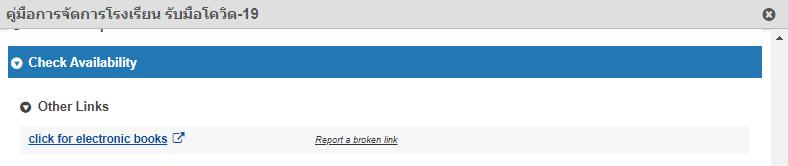
รูปที่ 40 การคลิกไปหา e-book จากภายนอก
7. Place Hold เป็นคำสั่งที่ผู้ใช้สามารถคลิกเพื่อเข้าไปจองหนังสือในระบบได้ โดยใช้ account และ password ที่ได้จากการลงทะเบียนเรียนจากสำนักทะเบียนและประมวลผล ซึ่งศูนย์ดิจิทัลเพื่อการศึกษาเป็นผู้ดำเนินการออกให้
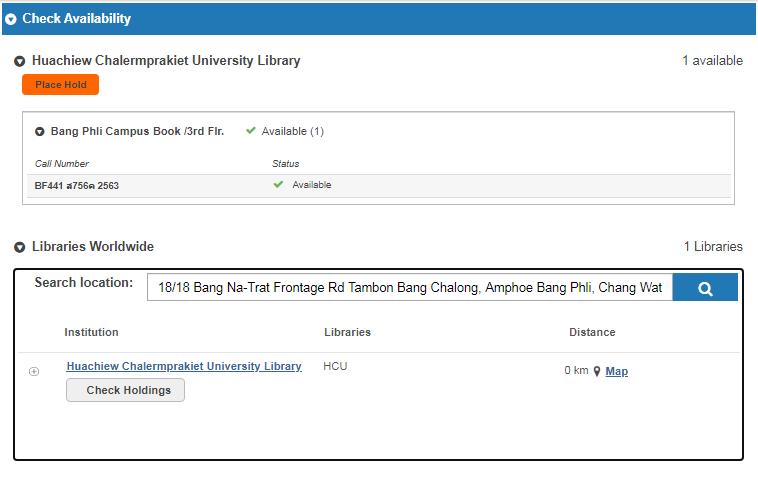
รูปที่ 41 ประกอบด้วยการจอง (Place Hold)
8. Location ส่วนสุดท้าย เป็นการแสดงตำแหน่งของจุดที่สืบค้น ว่าอยู่ที่ไหน ตำแหน่งของการสืบค้น ระยะทาง และมีแผนที่ประกอบด้วย
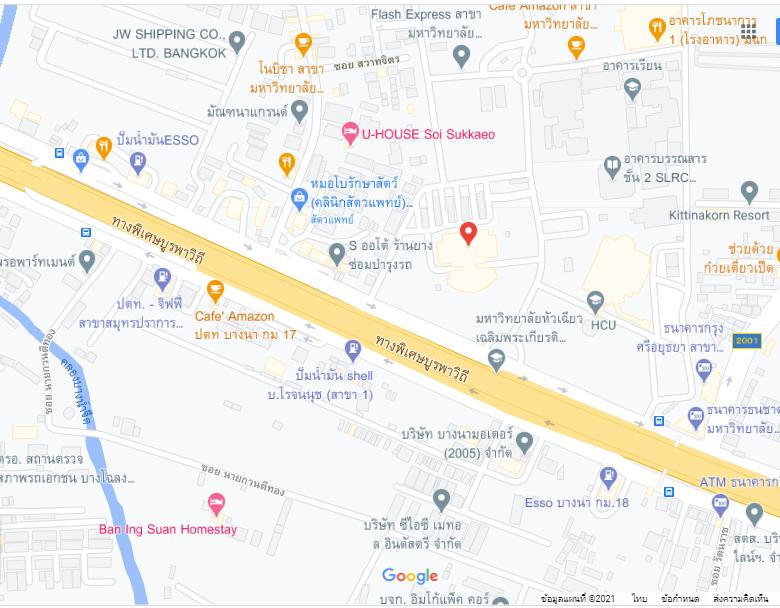
รุปที่ 42 แผนที่ของอาคารบรรณสาร
Check Holdings สามารถกด เพื่อให้ทราบว่าทรัพยากรสารสนเทศ อยู่ที่ชั้นไหน วิทยาเขต มหาวิทยาลัยไหน หมวดหมู่อะไร
กรณีที่เป็นทรัพยากรสารสนเทศ ที่ศูนย์บรรณสารสนเทศ ไม่มี จะมีข้อความ ว่า Held by other libraries
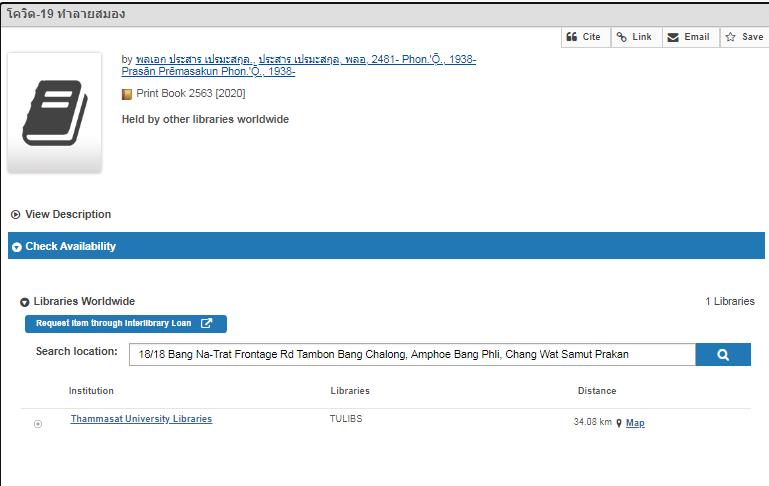
รูปที่ 43 มีที่ห้องสมุดแห่งอื่น
จากรูปที่ 43 จะเห็นว่า ทรัพยากรสารสนเทศ รายการนี้ มีให้บริการที่สำนักหอสมุดแห่งมหาวิทยาลัยธรรมศาสตร์ ถ้าต้องการใช้ สามารถคลิกที่ Request item through library loan ให้ผู้ใช้กรอกรายละเอียดตามแบบฟอร์ม และคลิก submit แบบฟอร์มการขอใช้บริการจะถูกส่งมาที่ เจ้าหน้าที่ของศูนย์บรรณสารสนเทศ เพื่อดำเนินการต่อไป
ขออ้างรูปที่ 22 อีกครั้งหนึ่ง เนื่องจากมีฟังก์ชั่นที่เป็นประโยขน๋ต่อผู้ใช้บริการเป็นอย่างมาก ได้แก่ Cite, Link, Email และ Save
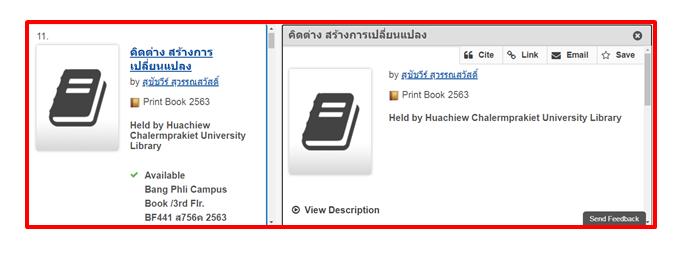
รูปที่ 22 หน้าจอการแสดงผลการสืบค้น จากข้อมูล 1 ระเบียน
4 ฟังก์ชั่นนี้ มีประโยชน์ในการใช้ผลของการสืบค้น กล่าวคือ
Cite = ผูัใช้คลิก Cite เพื่อต้องการให้ระบบทำรายการการอ้างอิงของสารสนเทศนั้นๆ ให้ โดยสามารถเลือกรูปแบบการอ้างอิง ได้
Link = ผู้ใช้สามารถส่ง link ของรายการที่สืบค้น ส่งไปยังผู้อื่นได้ และสามารถใช้ link นี้ ในการดูรายละเอียดของผลการสืบค้นได้
Email = ผู้ใช้สามารถส่งผลการสืบค้นไปยังผู้อื่นทางอีเมลได้
Save = สามารถบันทึกผลการสืบค้นเก็บไว้ใช้ประโยชน์ในภายหลัง
อ่านเพิ่มเติม คู่มือการสืบค้น (WCD)
การจัดทำเอกสารเรื่องนี้ เป็นเสมือนการ refresh ความรู้เพื่อให้มีความเข้าใจตรงกัน ระหว่างผู้ที่ทำงานเบื้องหลัง (งานวิเคราะห์รายการทางบรรณานุกรม) และผู้ให้บริการที่อยู่ส่วนหน้า แต่ก็มาจากหลายส่วนงาน (โดยเฉพาะตอนปฏิบัติงานล่วงเวลา) รวมทั้ง OCLC มีการปรับระบบเพิ่มเติม จะได้เป็นการทบทวนเพื่อให้มีความรู้ และสามารถสื่อสารเพื่อให้บริการผู้ใช้ได้อย่างโดนใจต่อไป